Pomocí Outlook 2013 nebo Outlook 2016 pro Windows můžete naplánovat opakovanou nebo jednu online schůzku v Lyncu nebo Skype schůzku.
V Outlooku můžete nastavit schůzky lyncu nebo Skype, podobně jako plánujete běžné schůzky. Odkaz na Lync schůzku se automaticky přidá do žádosti o schůzku. A pokud máte u svého účtu nakonfigurované vytáčené konference, žádost o schůzku bude obsahovat informace o připojení přes telefon (telefonní číslo a ID konference).
Nastavení schůzky Lync v Outlooku
Pokud chcete naplánovat schůzku Lync, potřebujete přihlašovací adresu a heslo od organizace, která používá Lync Server.
Podívejte se na toto video nebo postupujte podle kroků v této části a zjistěte, jak naplánovat schůzku v Lyncu nebo Skype pomocí Outlooku 2013.

Nastavení Lync schůzky v Outlooku
-
Otevřete Outlook a přejděte do svého kalendáře.
-
Na kartě Domů klikněte na Nová Lync schůzka nebo Nová Skype schůzka.
Poznámka: Pokud máte na počítači nainstalovanou Lync a nevidíte tlačítko Nová Lync schůzka, postupujte podle pokynů v článku Skype pro firmy (Lync) Na pásu karet Outlooku 2013 se nezobrazuje ovládací prvek schůzka.
-
Běžným způsobem vytvořte schůzku, takže:
-
Do pole Komu zadejte e-mailové adresy pozvaných osob a oddělte je středníkem.
-
Do pole Předmět zadejte název schůzky.
-
Pokud se někteří účastníci dostaví osobně, klikněte buď na Vyhledání místnosti na pásu karet Možnosti karty Schůzka a vyhledejte místnost, nebo do pole Místo konání napište, kde se schůzka bude konat, například konferenční místnost.
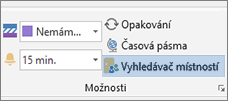
-
Vyberte čas zahájení a ukončení.
Poznámky:
-
Pokud chcete najít čas, který bude vyhovovat všem, klikněte na pásu karet Zobrazit karty Schůzka na Pomocník pro plánování.
-
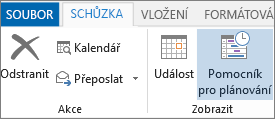
-
-
-
Do oblasti schůzky napište agendu. Dávejte pozor, abyste nezměnili žádné Lync informace o schůzce.
Důležité informace:
-
Plánování schůzky s výchozími možnostmi, které jsme právě použili, je vhodné pro malé interní schůzky, třeba pro neformální schůzky s několika kolegy. Pokud pořádáte schůzku s lidmi mimo firmu nebo plánujete velkou událost, změňte možnosti schůzky předtím, než pozvánky rozešlete, aby lépe vyhovovaly vašim požadavkům na schůzku. V žádosti o schůzku klikněte na pásu karet Lync Schůzka na kartě Schůzka na Možnosti schůzky a vyberte příslušné možnosti.
-
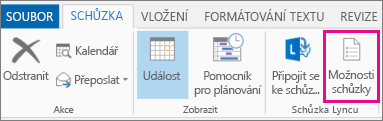
-
Podrobnosti o dostupných možnostech a o tom, kdy byste je měli vybrat, najdete v tématu Nastavení možností pro schůzky Skype pro firmy (Lyncu).
-
-
(Nepovinné) Ve skupině Zobrazit na kartě Schůzka klikněte na Pomocník pro plánování, abyste pro schůzku zvolili nejlepší možný čas.
-
Už jste skoro u konce. Stačí, když informace překontrolujete a kliknete na Odeslat.










